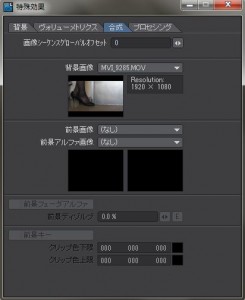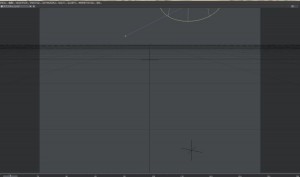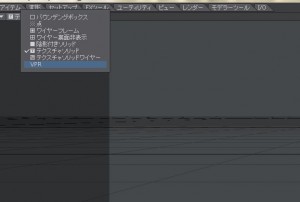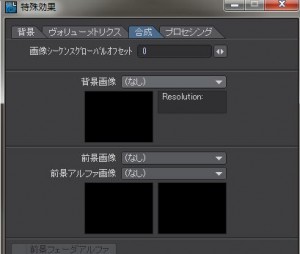実写合成!・・・その3
動画の実写合成する時の手順!
※合成する動画があること前提で進めます。あとLW10以上前提です・・・。
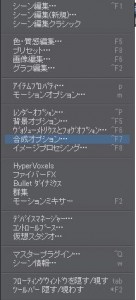
まずレイアウトを起動したら、ウィンドウ→合成オプションを開きます。

レンダリングしてみると、背景画像に設定された動画がレンダリングされます!
レイアウトのフレーム数に応じて、動画も再生されていきます!
これに合わせて合成したいオブジェクトの位置を決めていきます ・・・が、一々レンダリングもめんどくさすぎるので、

レイアウトのカメラ視点からVPRを使えば、リアルタイムでオブジェクトの調整などが楽になります。

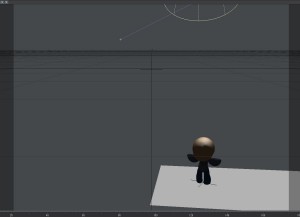
VPRでカメラ、オブジェクト位置調整することで、どんな感じでレンダリングされるかが把握しやすくなります。
※カメラの位置、高さなどは調整でどうにかなりますが、角度だけは撮る時に確認しておかないと後付けで設定するのはちょっと面倒なので気をつけてください!
影用の床をセットして、オブジェクトの配置が決定したら、

レンダリング!
背景画像を無しにしたので、今まであった動画の背景は消え、オブジェクトだけがレンダリングされます。
この際、床には影が落ちているかつ 、影以外の部分は白で飛ばせてる状況が好ましいです。ラジオシティやライトの光を強くするか、床を白色にし、若干発光させたりすると飛ばしやすくなるかも・・・。
床の調整もうまくいったなら、いよいよ動画レンダリングですが・・・
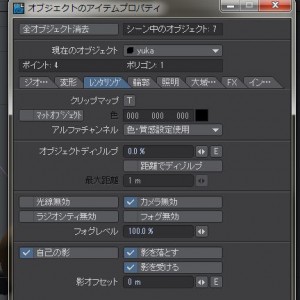
後のために、床オブジェクトとキャラクターオブジェクトは分けてレンダリングしたいのです。そのために、まずは床のアイテムプロパティを開いてカメラ無効にチェックを入れます。
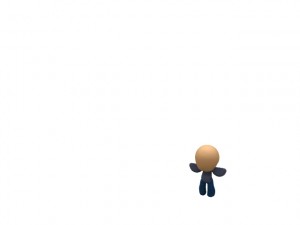
影はなくなりましたが、このままレンダリングしていきましょう!
※レンダリングする際に、アルファ情報が着いてくる形式で書き出していきます。無難にPS32bit形式だと良いかもしれないです。
キャラクターをレンダリングし終わったら、次は床のみを残してレンダリングです。キャラクターのアイテムプロパティからカメラ無効を選び、床のカメラ無効は解除しましょう。
↑のように、影だけが残るレンダリングになれば成功です!
影をレンダリングし終えたら、次はAfterEffectsでの作業になります!
次の更新で紹介します!
これはLW10以降に追加されたVPRを利用した手順なので、暇があればLW9.6以前の合成手順も紹介したいと思います!